windows2003+SQL server2005群集服务
环境:
VMware Workstation 9
windows2003 32位
SQL server2005 9.0.3.42
DC域 计算机名:clusters ip :10.0.10.66 (桥接)
node1 计算机名:nornet-1 ip:10.0.10.67 网关:10.0.2.1 dns:10.0.10.66 (桥接)
私网IP:10.10.10.10 无网关,无dns (nat)
node2 计算机名:nornet-2 ip:10.0.10.68 网关:10.0.2.1 dns:10.0.10.66 (桥接)
私网IP:10.10.10.11 无网关,无dns (nat)
windows群集 IP: 10.0.10.69
MSDTC IP:10.0.10.65
虚拟服务器 IP:10.0.10.64
原来的磁盘是IDE的,后加的是SCSI的
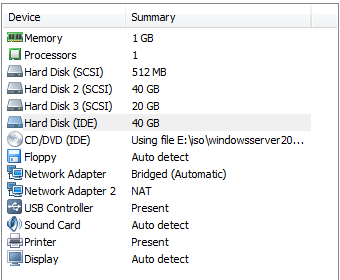
一、设置网络
DC域 :
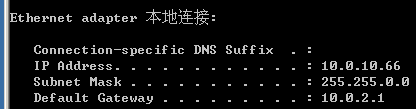
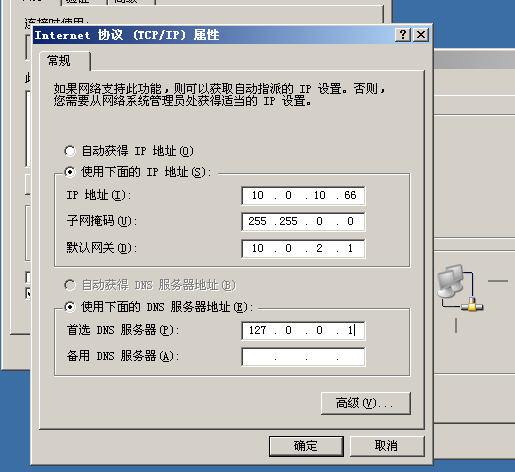
node1:
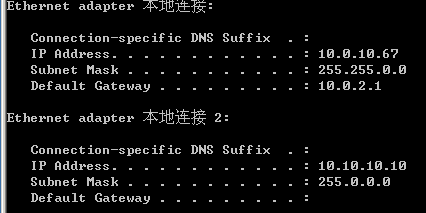
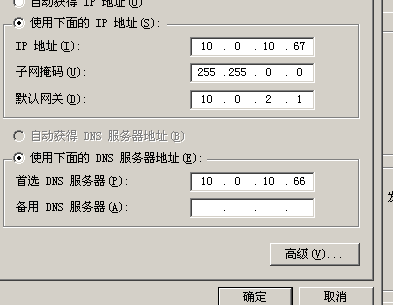
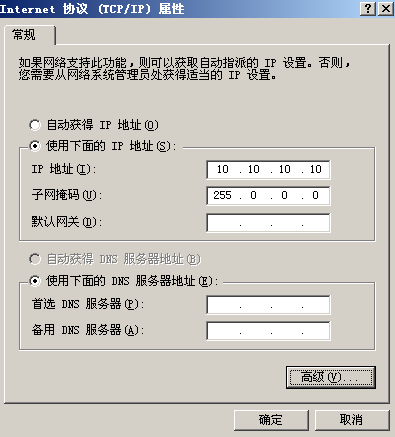
高级--DNS--在DNS中注册此连接的地址去掉对勾
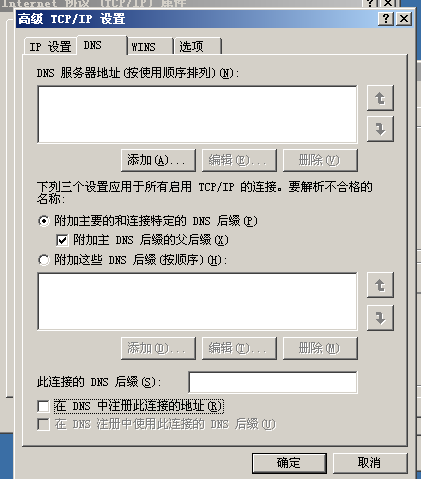
高级--WINS禁用TCP/IP上的netbios
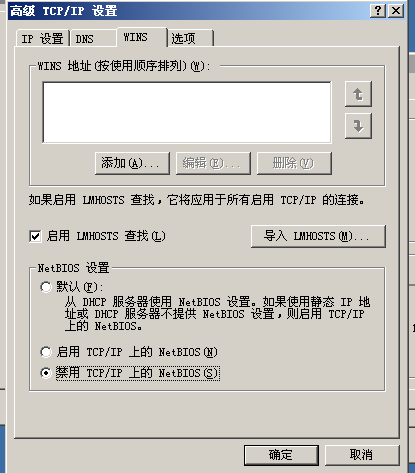 node2:
node2:
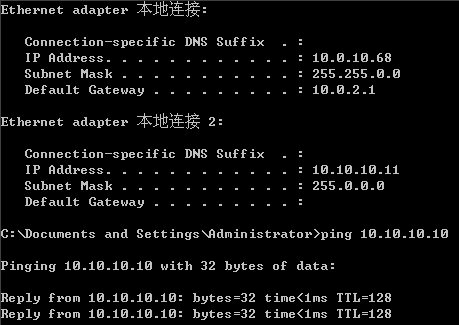
配置同node1
二、建window群集
①、创建新域
DC域 :
运行dcpromo
下一步--下一步--新域的域控制器---在新林中的域---输入新的域名(sqlclu.local)---下一步--下一步--输入还原密码--下一步-
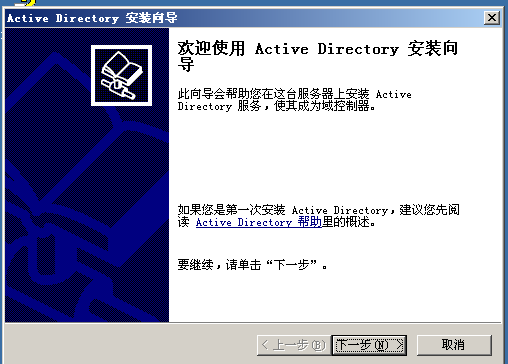
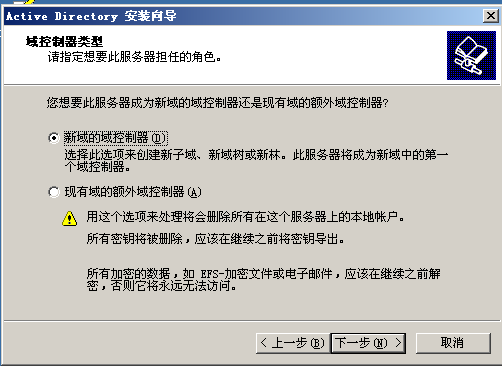
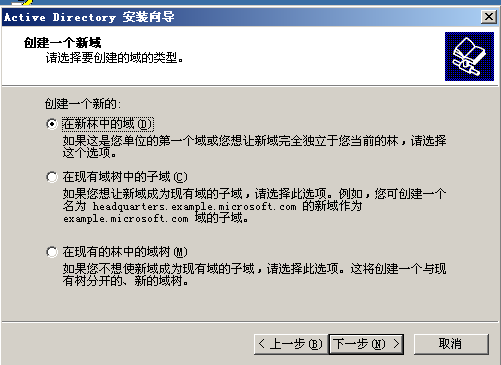
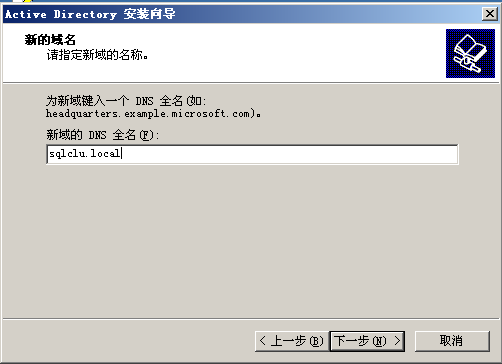
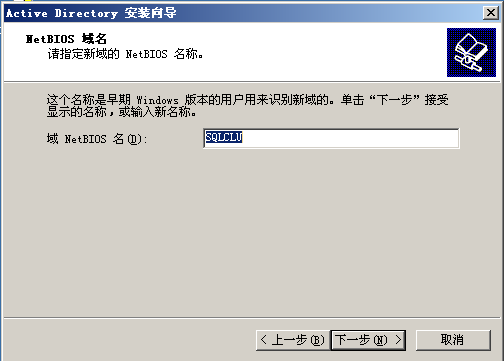
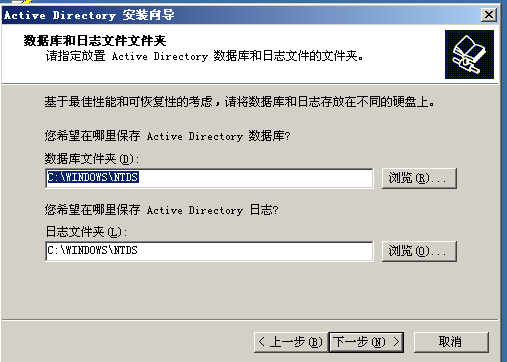
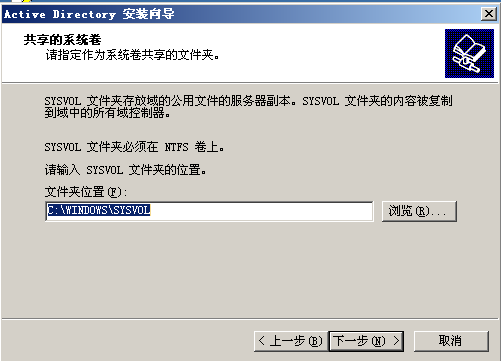
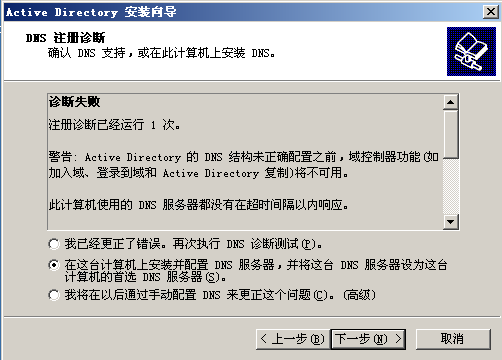
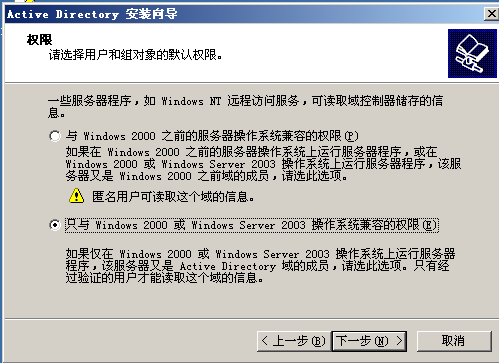
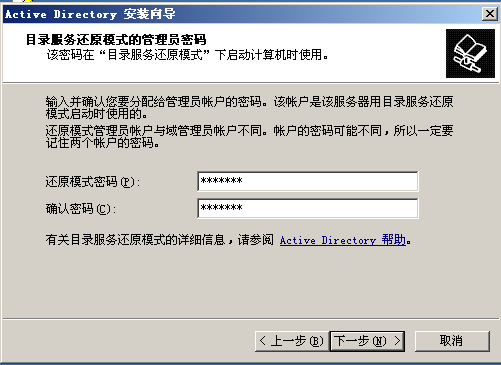
node1:
我的电脑--属性---计算机名--更改--隶属于---域(sqlclu.local)
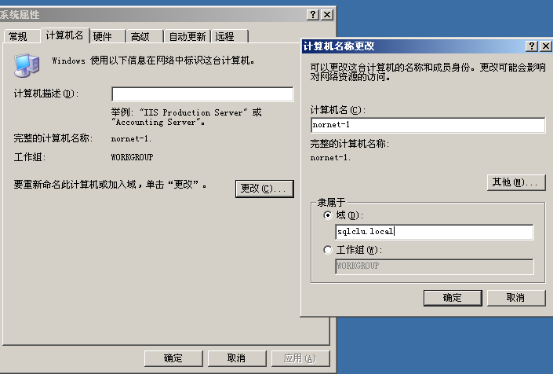
用户名和密码是域的用户名密码
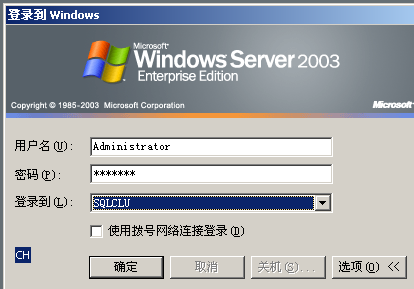
可以看到已经加入域
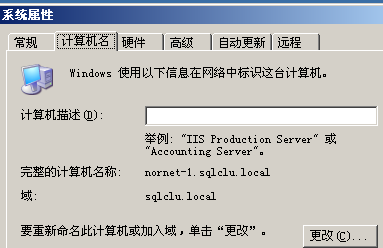
node2:
同node1配置步骤一样
②、共享磁盘(一个用于仲裁Q盘、一个用于共享文件数据S盘)
关闭node1、node2
node1:
添加两块scsi磁盘
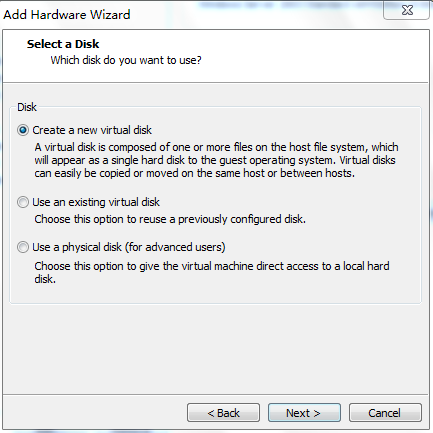
同理,再添加一块
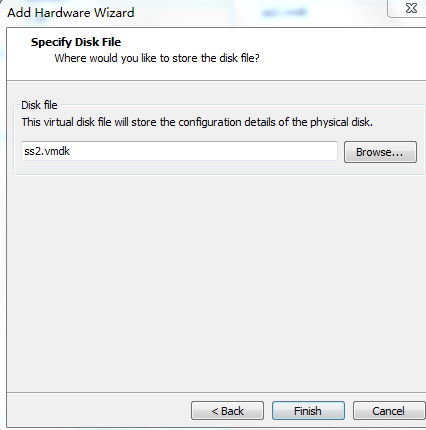
node2;
添加两块已存在磁盘
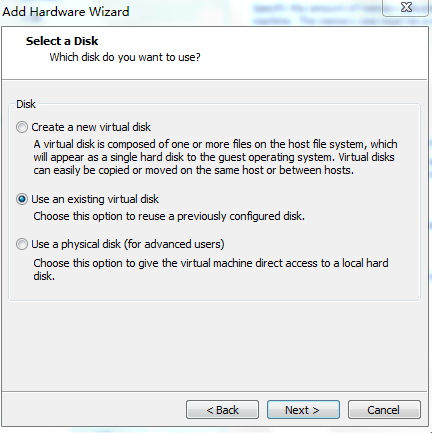
browse
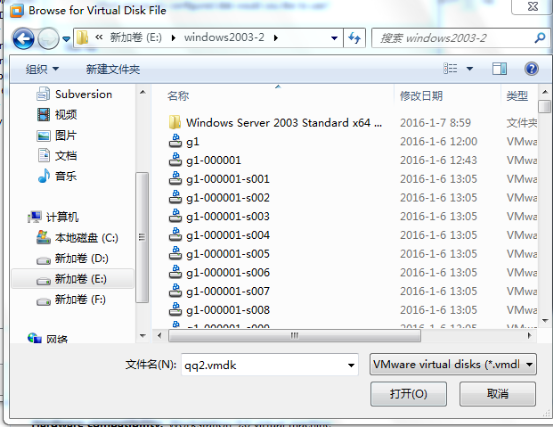
同理,把ss2添加进来
node2关闭,打开node1
格式化磁盘
管理工具---计算机管理--磁盘管理
新建磁盘--主磁盘分区--指派驱动器号(node1,node2盘符必须一致)--NTFS格式

同理,在把另一个磁盘格式化
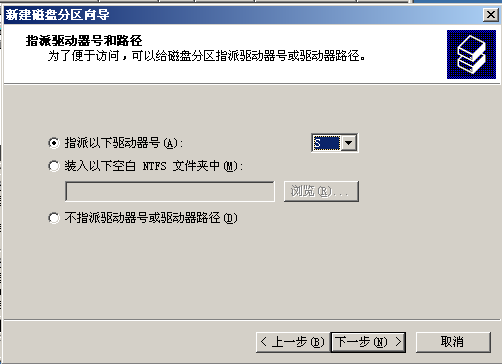
弄好后可以在里边建文件删文件测试
node2:
关闭n0de1,打开node2
不用格式化磁盘,直接分配盘符就可以了。。盘符必须和node1一致。

更改驱动器号和路径
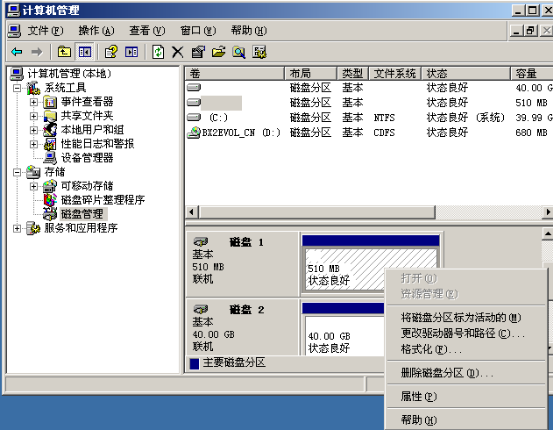
弄好之后,可以打开看看里边有在node1建的文件
关闭node2,node1也是关闭的
找到node1的.vmx文件(VMware配置文件)。记事本方式打开,在里边加一句
disk.locking = "FALSE"
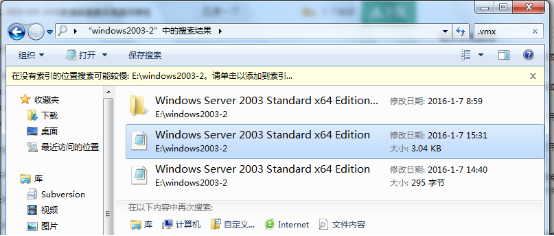
在node2的.vmx中也加一句disk.locking = "FALSE"
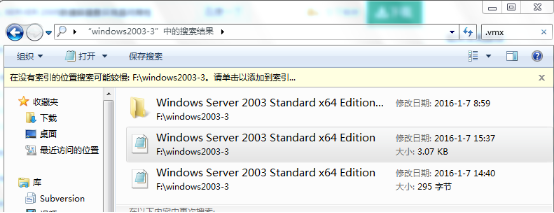
③、windows集群
打开Node1,node2是关闭的
运行cluadmin
创建新的群集---输入群集名(sqlcluster)--windows群集IP--域账户登录信息---

打开node2.node1也是打开的
右击sqlcluster新建--节点--

浏览--高级---立即查找--nornet-2--确定--确定--添加---下一步

添加节点完成
右击sqlcluster属性---网络优先级--心跳线私有网络移到最上边---心跳线的属性为只适用于内部集群通讯(专用网络)

测试:
node1停止群集服务--所有者变成了NOENET-2---启动node1---所有者还是node2---移动组--所有者变成node1

配置成功
三、SQLserver群集
①、添加物理磁盘
关闭node1、node2
node1:
同二②方法一样添加一块磁盘
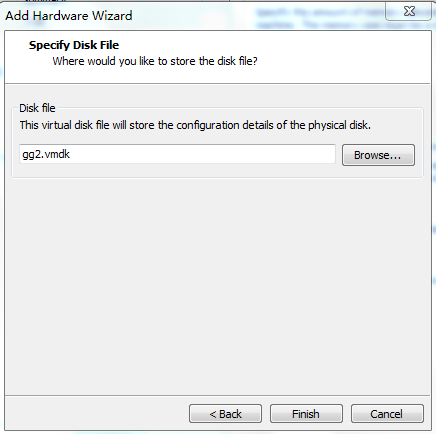
node2: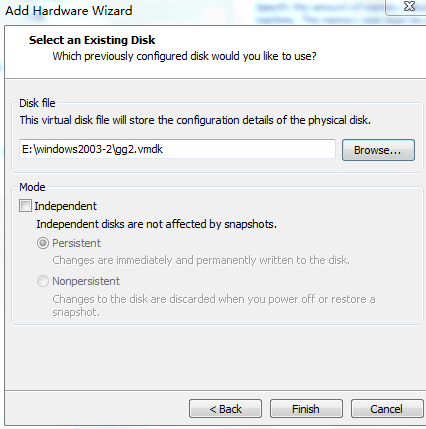
设置好之后,打开node1 (node2是关闭的)
格式化磁盘---分配磁盘符G

也可以在里边建文件测试
关闭node1、打开node2
不用格式化磁盘,直接分配盘符G
关闭node2
②、添加MSDTC组
打开node1、node2
1、启用网络DTC访问(node1、node2都需要打开)
控制面板--添加或删除程序--添加/删除windows组件--应用程序服务(对勾)--详细信息--启用网络DTC访问、启用网络COM+访问
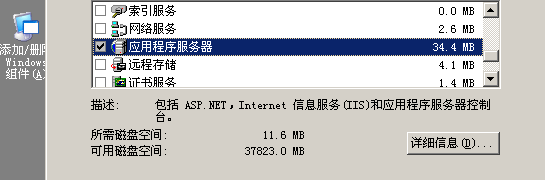
node2也是同上设置
2、添加MSDTC
https://support.microsoft.com/zh-cn/kb/301600
1>
创建一个名为“MSDTC Group”的组
组---新建---组
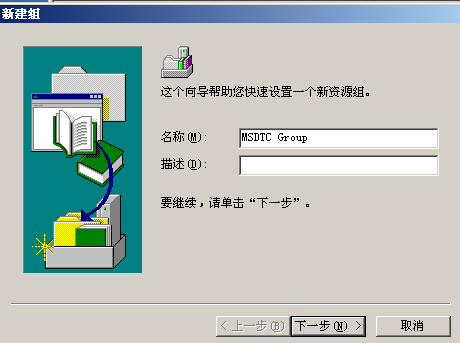
2>
创建 IP 地址资源:
右键单击“MSDTC Group”,然后单击“新建\资源”------键入一个描述性的名称,如 MSDTC IP Address
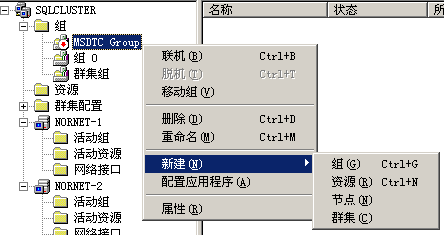
下一步
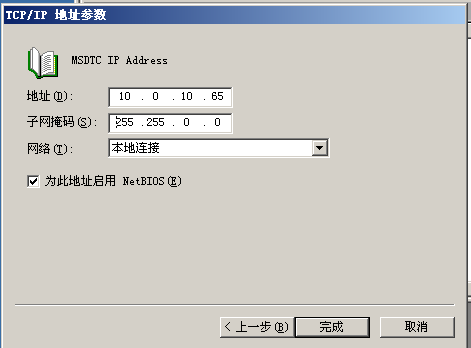
3>
创建网络名称资源:

4>
创建“物理磁盘”资源。
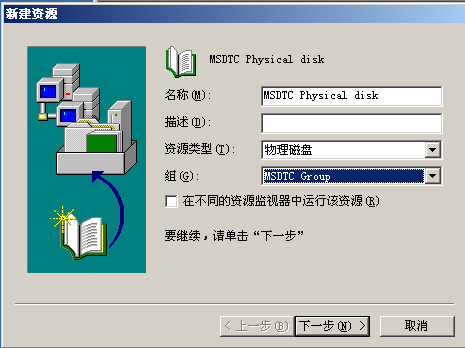
在“相关性”中,不要添加任何相关性,然后单击“下一步”。
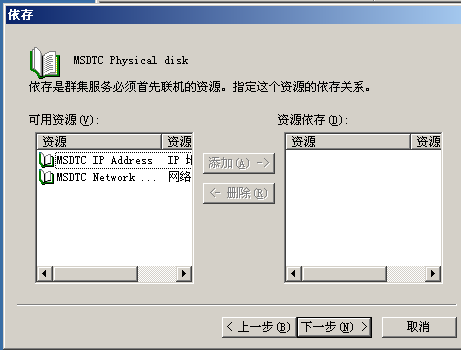
5>
分布式事务处理协调器
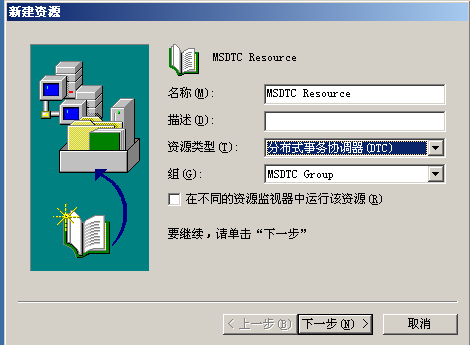
右键单击 MSDTC 资源,然后单击“联机”
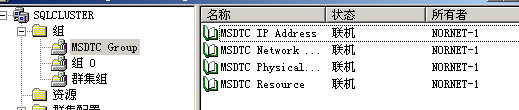
如果MSDTC Resource联机失败,,在命令符下执行msdtc -resetlog即可
可以移动组,或停止群集服务测试
③、安装SQLserver群集
1>安装vcredist_x86.exe(node1、node2都需要安装,不然事件日志中会有错误提示)

2>安装SQL server CD2 (node1、node2)
双击setup.exe
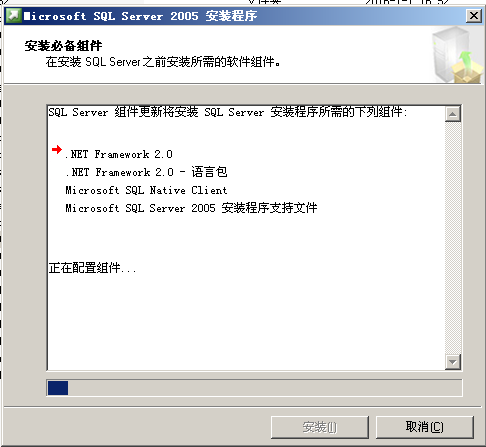
3>安装CD1
CD1在一个节点安装即可,会一次性在全部节点安装(保证节点都是打开的)
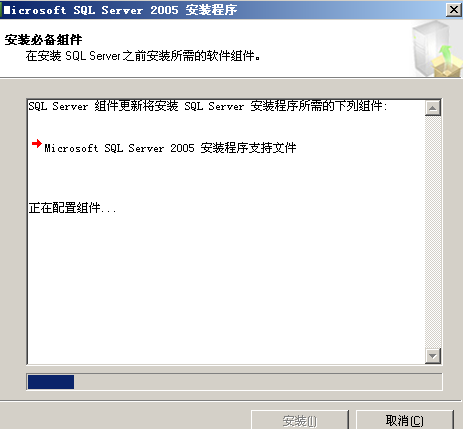
选择组0
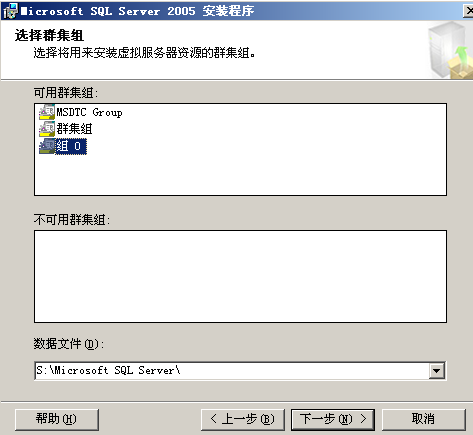
3>安装sp1补丁
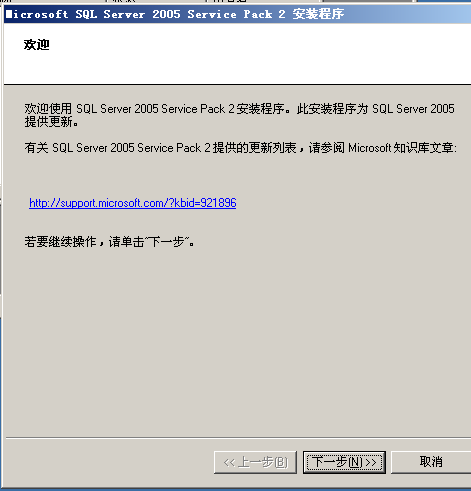
测试
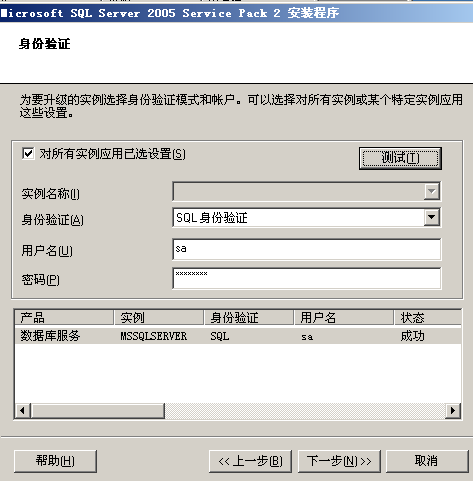
更改计算机--远程计算机
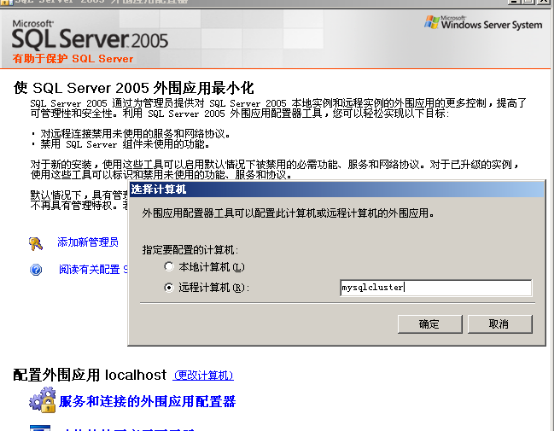
测试:
node1停止启动群集服务的时候,所有者变成了NORNET-2
NORNET-1启动群集服务,移动组
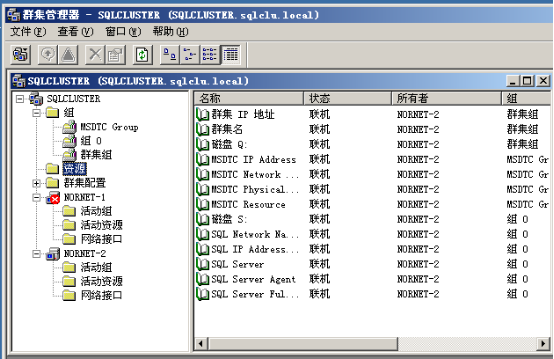
移动组后,所有者变成NORNET-1
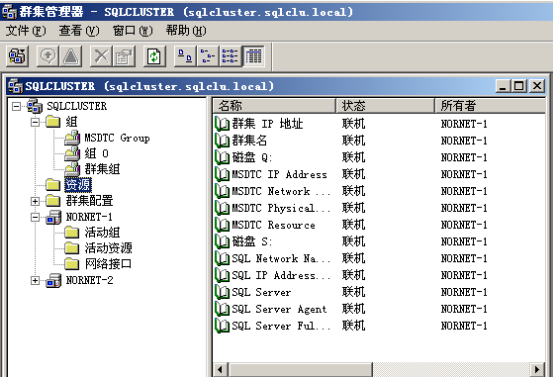
至此SQL server群集就配置完成了!